Di kantor biasanya memang dibatasi koneksi internetnya, juga penggunaan kapasitas harddisk tidak boleh asal diisi dengan file – file hasil download. Sebisa mungkin drive C yang merupakan lokasi sistem operasi Windows diinstall tidak menjadi tempat penyimpanan hal – hal yang tidak berhubungan dengan pekerjaan.
Karena itulah Internet Explorer perlu disetting supaya file hasil downloadnya tidak diletakkan pada folder Downloads di User Account yang digunakan dan perlu diganti lokasinya, apalagi kalau si pengguna komputer doyan mengunduh maka perlahan tapi pasti akan penuh juga.
Untungnya cara mengubah lokasi default penyimpanan hasil download di Internet Explorer cukuplah mudah, jalankan dulu programnya kemudian akses Tools di posisi kanan atas (atau tekan kombinasi tombol Alt+X).
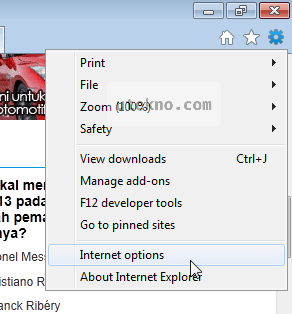
Setelah itu klik pada View downloads (atau tekan tombol Ctrl+J). Maka akan muncul jendela informasi download yang isinya ada daftar file yang pernah diunduh.
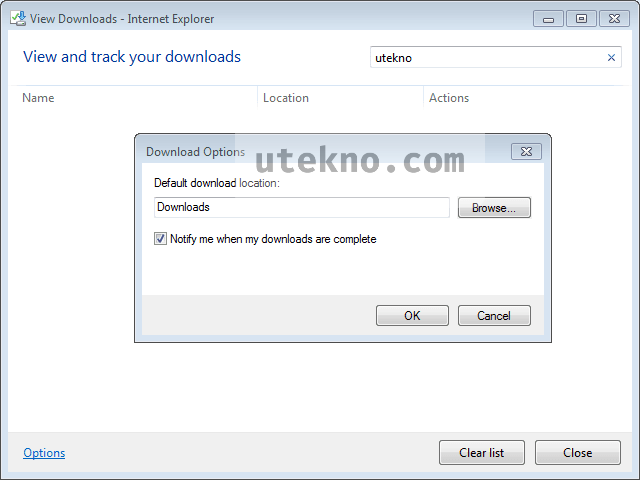
Klik pada Options, dan jendela Download Options akan muncul, selanjutnya pada bagian Default download location klik Browse untuk mengubah folder penyimpanan hasil proses pengunduhan. Kalau sudah selesai klik saja OK, dan setiap proses download setelah ini akan diarahkan ke tempat yang baru.
Terima kasih
Sangat membantu..